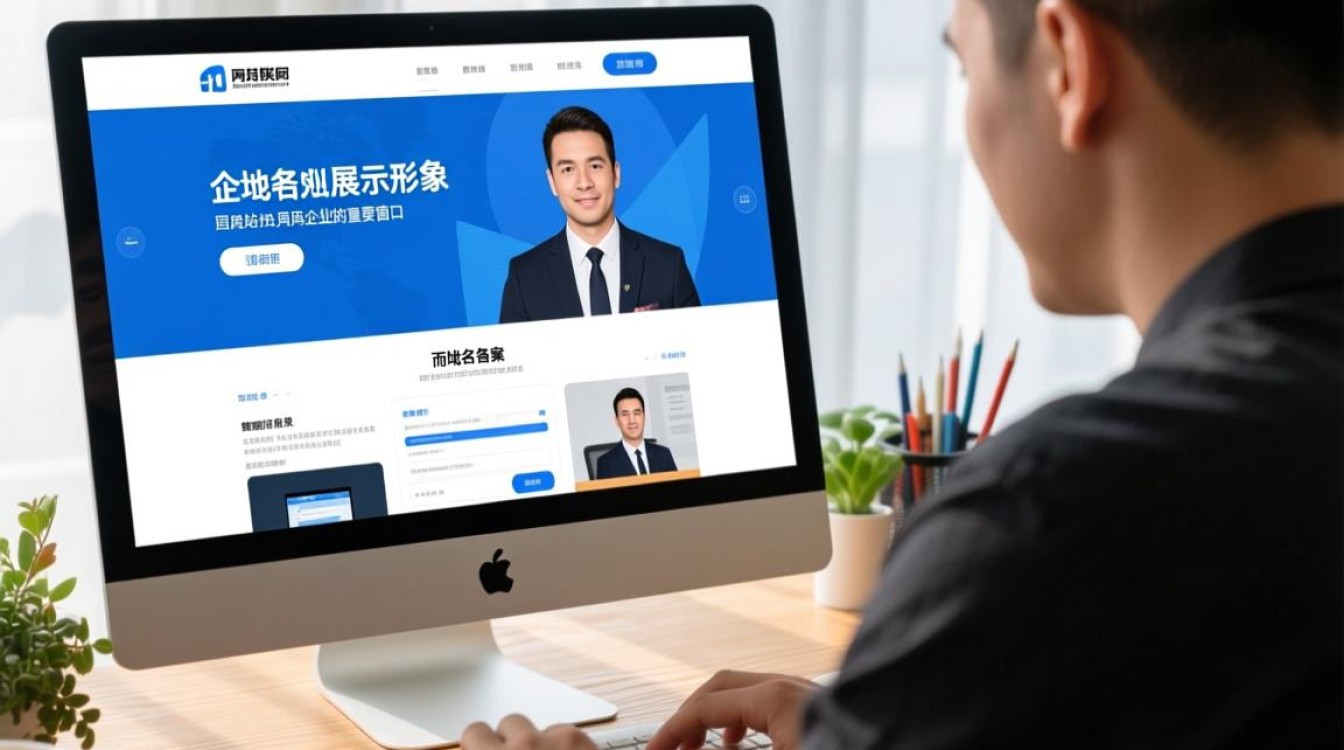虚拟机克隆网卡是虚拟化环境中一项常见操作,主要用于快速部署相同配置的虚拟机,提高管理效率,网卡克隆过程中涉及网络配置、地址冲突、驱动兼容性等多方面问题,若处理不当可能导致网络通信异常,本文将从虚拟机克隆网卡的基本原理、操作步骤、常见问题及解决方案、最佳实践等方面进行详细阐述,帮助读者全面掌握相关技术要点。

虚拟机克隆网卡的基本原理
虚拟机克隆网卡的本质是复制虚拟网卡的硬件配置参数,包括MAC地址、网络模式、绑定策略等,在虚拟化平台(如VMware vSphere、KVM、Hyper-V)中,虚拟网卡作为虚拟机与外部网络通信的桥梁,其配置直接关系到虚拟机的网络接入能力,克隆操作通常分为“完整克隆”和“链接克隆”两种模式:完整克隆会生成独立的虚拟机文件,网卡配置完全复制;链接克隆则基于快照技术,共享母机磁盘文件,网卡配置需根据平台规则重新生成以避免冲突。
网卡克隆的核心在于MAC地址管理,默认情况下,虚拟化平台会为克隆后的网卡生成新的MAC地址(如VMware的“生成新MAC地址”选项),但若选择保留原MAC地址,则可能导致网络中存在重复MAC地址,引发交换机端口阻塞或通信故障,理解MAC地址的生成机制是网卡克隆的前提。
虚拟机克隆网卡的操作步骤
不同虚拟化平台的克隆操作存在差异,但核心步骤大致相同,以VMware vSphere为例,具体操作如下:
-
准备母机虚拟机
确保母机虚拟机处于关机状态,或通过“快照”功能捕获当前状态,避免克隆过程中数据不一致,检查网卡配置,记录原网卡的MAC地址、网络模式(如桥接、NAT、仅主机)及IP地址分配方式(静态/DHCP)。 -
执行克隆操作
在vCenter中选择母机虚拟机,右键点击“克隆”,选择“创建完整克隆”或“创建链接克隆”,在“自定义”选项中,重点配置网卡相关参数:- 网络适配器:选择是否保留原网卡类型(如VMXNET3、E1000),建议使用高性能的VMXNET3驱动。
- MAC地址:勾选“生成新MAC地址”或手动指定唯一MAC地址(需符合OUI规范)。
- 网络连接:选择目标网络(如VMnet0、VMnet1),确保与原网络模式一致。
-
克隆后配置验证
启动克隆后的虚拟机,进入操作系统检查网卡状态:
- Windows系统:通过“设备管理器”确认网卡驱动是否正常,运行
ipconfig /all查看IP地址和MAC地址。 - Linux系统:使用
ip a或ifconfig命令检查网卡配置,确保IP地址与原虚拟机不在同一网段(若使用静态IP)。
- Windows系统:通过“设备管理器”确认网卡驱动是否正常,运行
表:VMware与KVM网卡克隆关键参数对比
| 参数 | VMware vSphere | KVM (Libvirt) |
|———————|—————————–|—————————-|
| 默认克隆方式 | 完整克隆/链接克隆 | 完整克隆(基于qcow2快照) |
| MAC地址管理 | 自动生成或手动指定 | 需通过XML配置<mac address> |
| 网络模式 | 桥接/NAT/仅主机 | 桥接/网络/用户模式 |
| 驱动类型 | VMXNET3(推荐)/E1000 | VirtIO(推荐)/E1000 |
常见问题及解决方案
MAC地址冲突
现象:克隆后虚拟机无法接入网络,或同一网络内其他设备通信异常。
原因:未生成新MAC地址或手动指定重复MAC地址。
解决:
- VMware:在克隆时勾选“生成新MAC地址”,或通过vCenter修改虚拟机配置。
- KVM:编辑虚拟机XML文件,删除
<mac address>标签或修改唯一值,使用virsh define生效。
网卡驱动兼容性问题
现象:操作系统无法识别网卡,或设备管理器显示黄色感叹号。
原因:克隆后虚拟机安装了不兼容的驱动(如将VMXNET3驱动用于KVM虚拟机)。
解决:
- VMware:在虚拟机设置中更换为E1000驱动(兼容性更好但性能较低),或安装VMware Tools自动匹配驱动。
- KVM:安装
virtio-win驱动(Windows)或virtio-kernel(Linux),确保使用VirtIO网卡。
网络模式配置错误
现象:虚拟机无法与宿主机或外部通信。
原因:克隆后网络模式与目标网络不匹配(如将NAT模式的虚拟机桥接到物理网络)。
解决:
- 检查虚拟化平台中虚拟交换机的配置,确保网络模式一致。
- 在操作系统内重新配置IP地址(如DHCP获取或静态IP设置)。
最佳实践建议
-
标准化母机模板
在克隆前,将母机虚拟机配置为标准化模板,包括网卡模式、驱动类型、IP分配策略等,避免逐台手动调整,企业环境中可统一使用桥接模式和DHCP,简化网络管理。 -
自动化工具辅助
使用Ansible、PowerShell等工具批量处理网卡配置,通过Ansible Playbook自动修改克隆后虚拟机的IP地址和主机名,提高效率。
-
网络隔离与测试
克隆后的虚拟机先在测试网络环境中验证,确认网络通信正常后再迁移至生产环境,避免影响业务运行。 -
定期更新驱动与补丁
保持虚拟化平台和操作系统驱动版本最新,修复已知兼容性漏洞,VMware定期更新VMXNET3驱动以提升性能和稳定性。
虚拟机克隆网卡是虚拟化运维中的基础操作,但涉及的技术细节较多,通过理解克隆原理、规范操作步骤、掌握问题解决方法,并结合自动化工具和最佳实践,可以显著降低网络故障风险,提升虚拟机部署效率,在实际应用中,需根据虚拟化平台特性和业务需求灵活调整策略,确保网络环境的高可用性和安全性。